windows11开机怎么进入安全模式 windows11开机进入安全模式方法[多图]
教程之家
Win11
安全模式是电脑很重要的功能,而很多的用户都还不清楚怎么在win11系统中进入,我们今天就给你们带来了windows11开机进入安全模式方法,如果你对此不了解或者不明白,就来看看怎么操作吧。
windows11开机怎么进入安全模式:
1、首先点击任务栏的开始菜单,在其中找到“设置”。

2、在设置界面中可以看到“更新和安全”,点击打开。

3、在更新和安全的左侧栏中选择“恢复”。
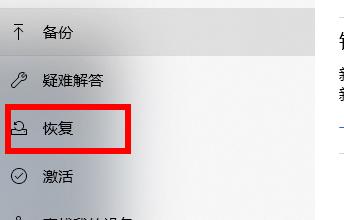
4、进入恢复界面后,可以在右侧看到“高级启动”,点击下方的“立即重新启动”。
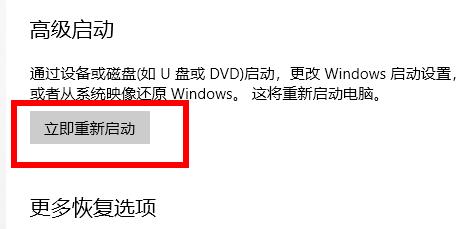
5、系统重启后会进入安全操作界面,选择其中的“疑难解答”。
6、在疑难解答中找到“高级选项”。
7、进入之后,可以看到“启动设置”,选择它。
8、进入启动设置就可以看到安全模式了,开始操作设置即可。

以上就是windows11开机进入安全模式方法,根据提示操作就好了,想知道更多相关教程还可以收藏教程之家。
![微软新系统win11发布了吗[多图]](https://img.jiaochengzhijia.com/uploadfile/2022/1224/20221224204853627.png@crop@160x90.png)
![参加win11内测的方法[多图]](https://img.jiaochengzhijia.com/uploadfile/2022/1224/20221224102452534.png@crop@160x90.png)
![怎么安装正版win11[多图]](https://img.jiaochengzhijia.com/uploadfile/2022/1223/20221223200051981.jpg@crop@160x90.jpg)
![3代酷睿装win11教程[多图]](https://img.jiaochengzhijia.com/uploadfile/2022/1222/20221222231250862.png@crop@160x90.png)
![win11release preview是什么 win11release preview频道详细介绍[多图]](https://img.jiaochengzhijia.com/uploadfile/2021/0817/20210817235150335.jpg@crop@160x90.jpg)
![win11 bios怎么设置 win11 bios设置详细教程介绍[多图]](https://img.jiaochengzhijia.com/uploadfile/2021/0705/20210705103334133.jpg@crop@240x180.jpg)
![重装电脑系统win11怎么装[多图]](https://img.jiaochengzhijia.com/uploadfile/2022/0911/20220911094129456.png@crop@240x180.png)
![win11不显示回收站怎么办 win11不显示回收站解决方法[多图]](https://img.jiaochengzhijia.com/uploadfile/2021/0704/20210704051134468.jpg@crop@240x180.jpg)
![win11怎么关闭任务栏 win11任务栏关闭教程介绍[多图]](https://img.jiaochengzhijia.com/uploadfile/2021/0714/20210714125135932.jpg@crop@240x180.jpg)